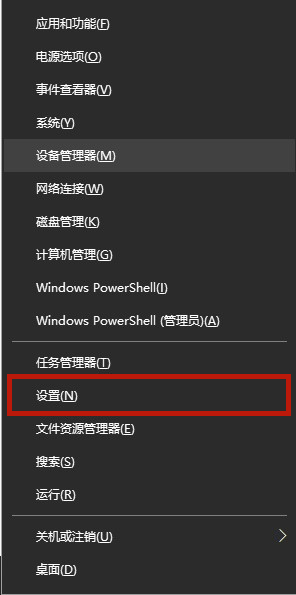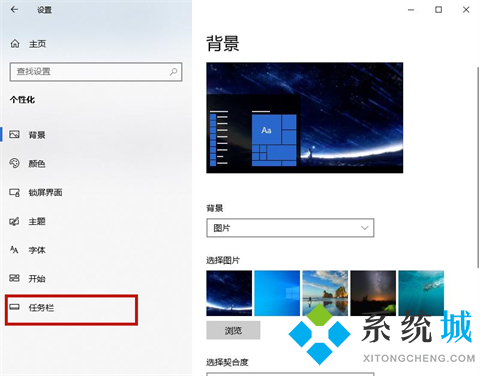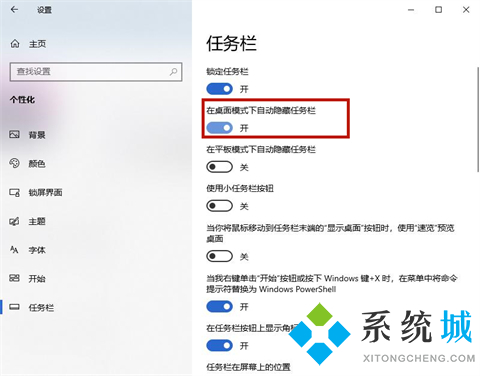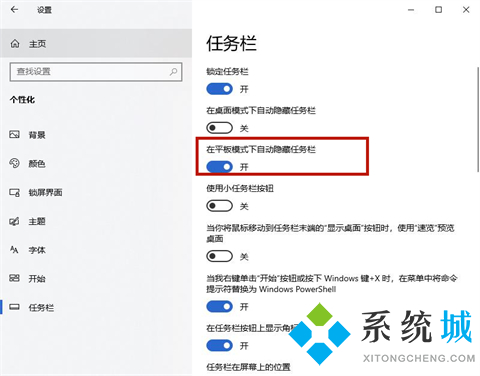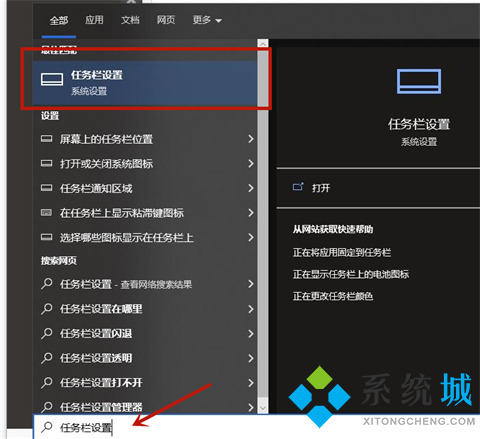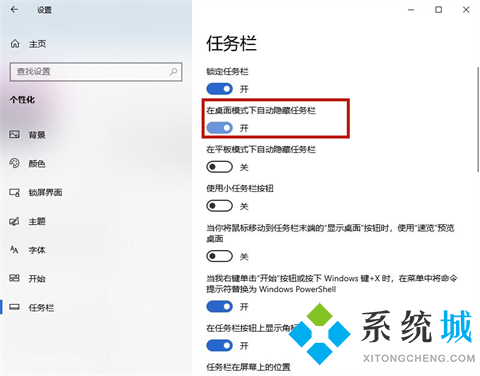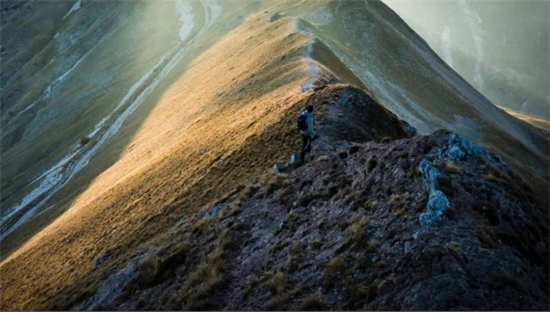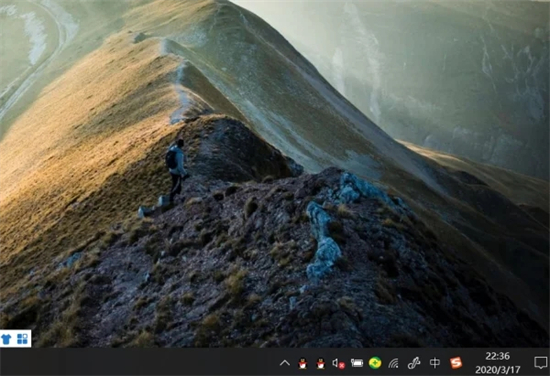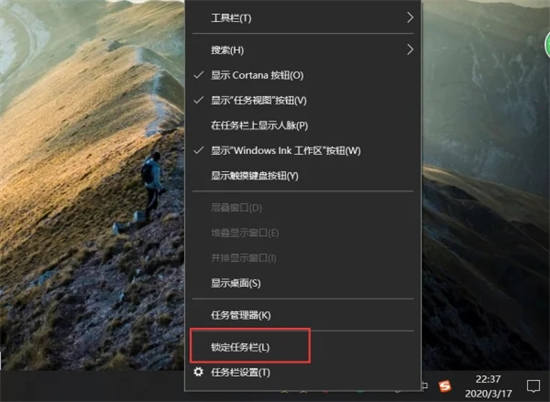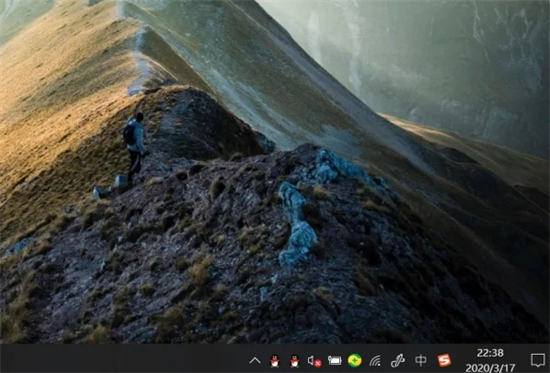电脑桌面下方任务栏不见了怎么办(任务栏隐藏了怎么还原)
时间:2023-02-16 13:33 来源:未知 作者:小泮 点击:载入中...次
最近有不少小伙伴因为自己的误操作,导致电脑桌面下方任务栏不见了,很是苦恼,其实这多半是大家将任务栏隐藏了,只需要重新打开即可,为此在下在下文中为大家带来了多种任务栏隐藏后的还原方法,大家如果有需要的话,可以来酷987参考一下。
电脑桌面下方任务栏不见了怎么办?方法一、 1.按“Win+X”组合键呼出菜单,选择“设置”,我们也可以直接使用“Win+I”键打开“设置”;
2.进入“设置”选项后,找到“个性化”选项;
3.点击进入“个性化”,找到“任务栏”选项;
4.点击进入“任务栏”选项,将“在桌面模式下自动隐藏任务栏”选项的开关关闭;
5.关闭之后,我们就会发现,被隐藏的任务栏神奇的恢复了。此外,如果用户使用的是平板电脑,选择另外一项,将其关闭即可。
方法二、 1.当然我们也可以通过其他方法进入“任务栏设置”,使用“Win+Q”或者“Win+S”键打开搜索功能,在其中搜索“任务栏设置”并打开;
2.将“在桌面模式下自动隐藏任务栏”选项的开关关闭既可。
方法三、 1.如下图所示,在电脑屏幕上没有显示任务栏;
2.将鼠标移动到屏幕的最下方,任务栏会显示出来;
3.鼠标放到任务栏上,点击鼠标右键,选择锁定任务栏;
4.锁定之后,任务栏就被固定到电脑桌面上了。
(责任编辑:ku987小孩) |